Maison >interface Web >Tutoriel PS >ps cs6 sélectionner et couvrir où
ps cs6 sélectionner et couvrir où
- 藏色散人original
- 2020-12-04 09:23:2626079parcourir
ps cs6 n'a pas l'option "sélectionner et couvrir", qui appartient à l'option "ajuster le bord". La version ci-dessus cs6 a l'option "sélectionner et couvrir". pour avoir cette option. Comment utiliser : Tout d'abord, sélectionnez rapidement le contenu souhaité sur l'écran ; puis cliquez sur le bouton « Sélectionner et couvrir » dans la barre de menu pour effectuer l'opération.
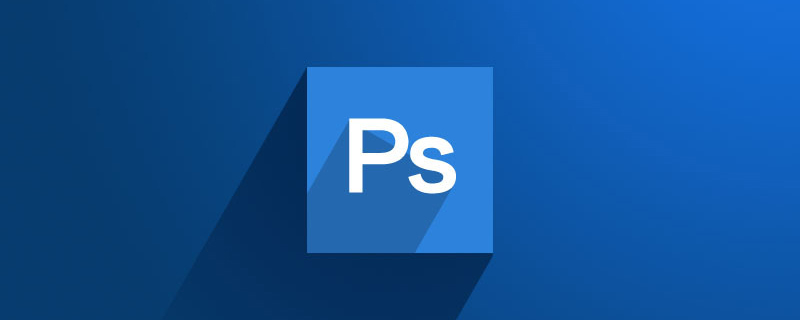
L'environnement d'exploitation de ce tutoriel : système Windows 7, version Adobe Photoshop CS6, ordinateur Dell G3.
Recommandé : "tutoriel ps"
ps cs6 n'a pas l'option "sélectionner et masquer", elle est incluse dans le bord de réglage. Dans les versions antérieures à PS5, cela s'appelait "Extraire", dans les versions CS5-CS6, c'était "Ajuster les bords", et dans les versions supérieures à CS6, c'était "Sélectionner et masquer". Cette option est disponible tant que vous cliquez sur l'outil dans le menu. boîte de sélection.
ps Comment utiliser "Sélectionner et masquer"
Bien que le canal puisse supprimer les bords complexes tels que les cheveux, lorsque l'arrière-plan est complexe, le canal peut être au bout de sa corde. Dans ce cas, vous devez utiliser ensemble l'outil "Sélectionner et masquer".
1. Outil de sélection rapide
Comme son nom l'indique, "l'outil de sélection rapide" (touche de raccourci : W) permet de sélectionner rapidement ce que vous voulez à l'écran. Dans le même temps, vous devez redimensionner la taille du pinceau (touches de raccourci : agrandir "]" ; réduire "[") pour rendre la zone de sélection plus précise.

Si la plage de sélection dépasse l'écran souhaité, vous pouvez maintenir la touche Alt enfoncée tout en sélectionnant la plage dépassée, et vous pouvez la soustraire de la sélection si l'écran ; vous souhaitez n'est pas sélectionné, vous pouvez maintenir la touche Maj enfoncée et sélectionner les pièces que vous souhaitez sélectionner pour les ajouter à la sélection. Par exemple, dans l'image ci-dessous, la plage de sélection du cadre est trop grande. Vous pouvez ajuster la taille du pinceau et maintenir la touche Alt enfoncée pour soustraire.

Rendu :

2. Sélectionner et couvrir
ps sera utilisé dans cc2017 Change. "Ajuster les bords" sur "Sélectionner et masquer". D'après l'image ci-dessus, le chien a été grossièrement sélectionné. Cliquez sur le bouton "Sélectionner et couvrir" dans la barre de menu pour activer le panneau.
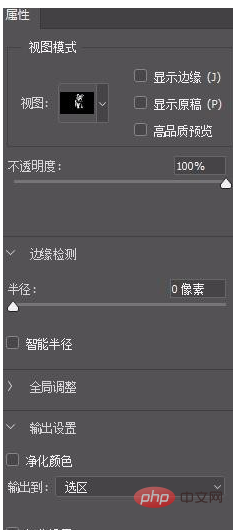
Méthode 1 : cochez « Afficher les bords » et « Rayon intelligent » et définissez la valeur « Rayon intelligent ». Cela nous aidera à visualiser les bords et à ajuster le rayon intelligent. .

Méthode 2 : Lors du réglage du contour, vous pouvez également sélectionner "l'outil Pinceau Ajuster le bord" et l'appliquer directement sur le bord pour supprimer le bruit (pas besoin de le vérifier à ce moment "Afficher les bords").
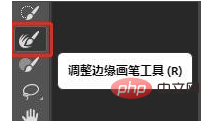
Rendu :
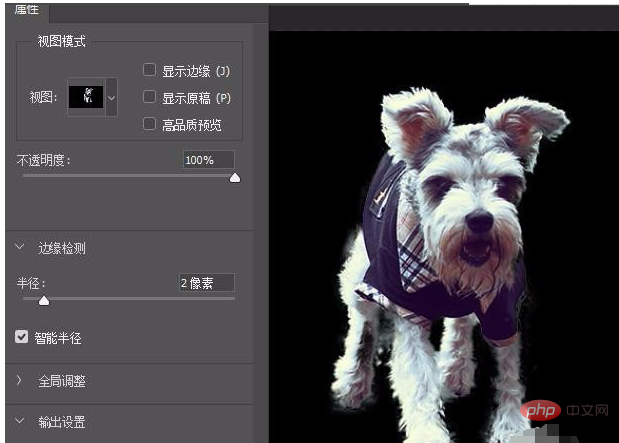
Une fois le contour terminé, vous pouvez l'exporter après l'avoir ajusté à votre satisfaction. "Purifier la couleur" dans "Paramètres de sortie", sélectionnez "Nouveau calque avec masque de calque" dans "Sortie vers" (la création d'un masque de calque ne détruira pas l'image d'origine et peut être ajustée à tout moment), et enfin cliquez sur OK (Entrer). .
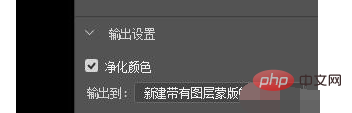
Image d'effet (laisser uniquement les petits yeux avec le calque de masque, retirer les petits yeux des autres calques) :

L'outil « Sélectionner et masquer » peut être utilisé avec n'importe quel outil de sélection, tel que l'outil Stylo, l'outil Baguette magique, l'outil Lasso, etc.
Ce qui précède est le contenu détaillé de. pour plus d'informations, suivez d'autres articles connexes sur le site Web de PHP en chinois!

